Photoshop マスク
Photoshop マスクの原理:
Photoshop マスクは、さまざまなグレースケール カラー値をさまざまな透明度に変換し、それが配置されているレイヤーに適用し、レイヤーのさまざまな部分の透明度に対応する変化を引き起こします。黒は完全に透明、白は完全に不透明です。
Photoshop マスクの利点:
1. 修正が簡単で、消しゴムやカットを使用して削除することによる取り返しのつかない後悔がありません
2. さまざまなフィルターを使用して、予期しない特殊効果を生成できます。
3. 任意のグレースケール画像をマスクとして使用できます。
Photoshop マスクの主な機能:
1. 画像を切り取る; 2. 画像のエッジフェード効果を作成する
3. レイヤー間の融合。
この記事ではPhotoshopのマスクを使って画像を切り抜く方法を紹介します。
1. Photoshopで写真を開きます;
2. まず切り抜きたい部分を選択します。時間の制約のため、私はより単純な車を使用し、ペン (ペン、パス) ツールで選択しました。パスをクリックするか、パネルの下の「破線の円」ボタンをクリックします)、パスを選択範囲に変換し、適切にフェザリングします (1 ピクセルずつフェザリングします)。 4. 背景レイヤーをダブルクリックして確認します (または を押します)。 Alt+マウス ダブルクリック) で通常のレイヤーに変換します。画像のサイズに応じて、通常は 3 枚以下のサイズにします。背景レイヤーにはマスクを適用できないため、背景レイヤーを通常のレイヤーに変換します。次に、重要なステップが到着します:

大まかなアウトラインがカットされます。外。完全に切り取られていない部分もありますが、この時点ではテンプレートの利点が反映されています。
マスクをクリックします(マスクが選択されているときとレイヤーが選択されているときでは、レイヤーの前のシンボルが異なることに注意してください。変更する前に、マスクではなくレイヤーで作業していることを必ず確認してください)を選択し、不要な部分を削除します。それを選択し、マスク上の黒で塗りつぶします。すると、その部分がクリックされます。
これで、車のフロントガラスが透明ではないことがわかります (切り取った画像は非常に非現実的になります。マスキングの原理によれば、マスクの異なるグレースケールがレイヤーの異なる透明度に影響を与えるため、ブラシやその他のツールを使用してマスク上に異なるレベルのグレーを描画し、調整することができます。
 さらに、人間の髪の毛、植物の枝や葉など、より複雑な画像を切り抜く場合、画像をCMYKやLABなどのさまざまなカラーモードに変換して、次のようなカラーモードを見つけることができます。最も強いコントラストと最も鮮明なエッジの輪郭チャンネルを選択し、そのレベルを調整して、さらにトリミングするためにマスクに適用します。
さらに、人間の髪の毛、植物の枝や葉など、より複雑な画像を切り抜く場合、画像をCMYKやLABなどのさまざまなカラーモードに変換して、次のようなカラーモードを見つけることができます。最も強いコントラストと最も鮮明なエッジの輪郭チャンネルを選択し、そのレベルを調整して、さらにトリミングするためにマスクに適用します。
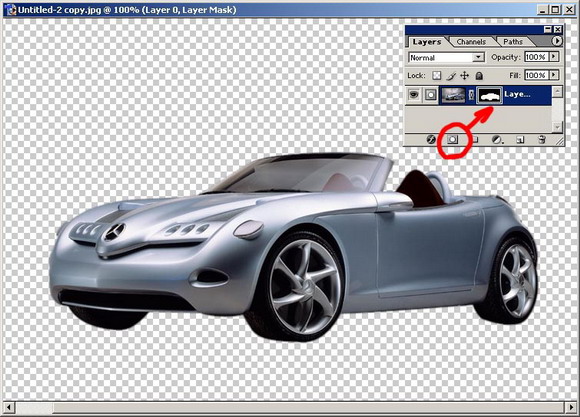

ホットAIツール

Undresser.AI Undress
リアルなヌード写真を作成する AI 搭載アプリ

AI Clothes Remover
写真から衣服を削除するオンライン AI ツール。

Undress AI Tool
脱衣画像を無料で

Clothoff.io
AI衣類リムーバー

AI Hentai Generator
AIヘンタイを無料で生成します。

人気の記事

ホットツール

メモ帳++7.3.1
使いやすく無料のコードエディター

SublimeText3 中国語版
中国語版、とても使いやすい

ゼンドスタジオ 13.0.1
強力な PHP 統合開発環境

ドリームウィーバー CS6
ビジュアル Web 開発ツール

SublimeText3 Mac版
神レベルのコード編集ソフト(SublimeText3)

ホットトピック
 7475
7475
 15
15
 1377
1377
 52
52
 77
77
 11
11
 19
19
 31
31
 ソーシャルメディアグラフィックを作成するためにPhotoshopを使用するにはどうすればよいですか?
Mar 18, 2025 pm 01:41 PM
ソーシャルメディアグラフィックを作成するためにPhotoshopを使用するにはどうすればよいですか?
Mar 18, 2025 pm 01:41 PM
この記事では、ソーシャルメディアグラフィックスのPhotoshop、セットアップ、設計ツール、最適化技術をカバーすることを使用して詳細に説明しています。グラフィック作成の効率と品質を強調しています。
 Photoshopのコンテンツを意識した塗りつぶしおよびコンテンツを意識した移動ツールを効果的に使用するにはどうすればよいですか?
Mar 13, 2025 pm 07:35 PM
Photoshopのコンテンツを意識した塗りつぶしおよびコンテンツを意識した移動ツールを効果的に使用するにはどうすればよいですか?
Mar 13, 2025 pm 07:35 PM
記事では、Photoshopのコンテンツを意識した塗りつぶしツールを効果的に使用して、ソース領域の選択、間違いの避け、最適な結果のために設定の調整に関するヒントを提供します。
 Photoshop(ファイルサイズ、解像度、カラースペース)でWeb使用のために画像を準備するにはどうすればよいですか?
Mar 13, 2025 pm 07:28 PM
Photoshop(ファイルサイズ、解像度、カラースペース)でWeb使用のために画像を準備するにはどうすればよいですか?
Mar 13, 2025 pm 07:28 PM
記事では、PhotoshopでのWeb使用のための画像の準備、ファイルサイズ、解像度、カラースペースの最適化に焦点を当てています。主な問題は、画質と迅速な読み込み時間のバランスをとることです。
 Photoshopの正確な色についてモニターを校正するにはどうすればよいですか?
Mar 13, 2025 pm 07:31 PM
Photoshopの正確な色についてモニターを校正するにはどうすればよいですか?
Mar 13, 2025 pm 07:31 PM
記事では、Photoshopの正確な色のモニターの校正、キャリブレーションのツール、不適切なキャリブレーションの効果、および再調整頻度について説明します。主な問題は、色の精度を確保することです。
 Photoshop(解像度、カラープロファイル)を使用して、印刷用の画像を準備するにはどうすればよいですか?
Mar 18, 2025 pm 01:36 PM
Photoshop(解像度、カラープロファイル)を使用して、印刷用の画像を準備するにはどうすればよいですか?
Mar 18, 2025 pm 01:36 PM
この記事は、Photoshopで印刷するための画像の準備を導き、解像度、色プロファイル、シャープネスに焦点を当てています。 300 PPIおよびCMYKプロファイルが高品質のプリントに不可欠であると主張しています。
 Photoshop(ファイルサイズ、解像度を最適化)を使用してWeb用の画像を準備するにはどうすればよいですか?
Mar 18, 2025 pm 01:35 PM
Photoshop(ファイルサイズ、解像度を最適化)を使用してWeb用の画像を準備するにはどうすればよいですか?
Mar 18, 2025 pm 01:35 PM
記事では、ファイルのサイズと解像度に焦点を当てたPhotoshopを使用して、Webの画像の最適化について説明します。主な問題は、品質と負荷時間のバランスをとることです。
 PhotoshopでアニメーションGIFを作成するにはどうすればよいですか?
Mar 18, 2025 pm 01:38 PM
PhotoshopでアニメーションGIFを作成するにはどうすればよいですか?
Mar 18, 2025 pm 01:38 PM
記事では、既存のGIFにフレームを追加するなど、PhotoshopでアニメーションGIFの作成と最適化について説明します。主な焦点は、品質とファイルサイズのバランスをとることです。
 Photoshopのビデオ編集機能を使用するにはどうすればよいですか?
Mar 18, 2025 pm 01:37 PM
Photoshopのビデオ編集機能を使用するにはどうすればよいですか?
Mar 18, 2025 pm 01:37 PM
この記事では、ビデオ編集にPhotoshopを使用する方法、ビデオのインポート、編集、エクスポートの手順の詳細、およびタイムラインパネル、ビデオレイヤー、エフェクトなどの重要な機能の強調表示について説明します。




